Cara Membuat Grup Channel pada Aplikasi Zoom Android
Aplikasi Zoom merupakan salah satu aplikasi video conference yang populer pada masa pandemi virus saat ini. Adanya aplikasi ini menjadi salah satu alternatif bagi pekerja kantoran yang saat ini bekerja dari rumah. Dengan adanya aplikasi ini mereka dapat melakukan percakapan melalui video conference dari lokasi yang berbeda-beda antara satu pengguna dengan pengguna lainnya.
Walaupun saat ini sudah banyak sekali terdapat aplikasi yang digunakan khusus untuk video conference, antara lain seperti Google Meet dan Microsoft Teams. Akan tetapi aplikasi Zoom masih tetap memiliki jumlah pengguna paling banyak dibandingkan dengan aplikasi-aplikasi sejenis lainnya. Hal ini disebabkan oleh faktor adanya kemudahan fitur-fitur yang ada dalam aplikasi. Selain itu aplikasi Zoom juga dapat digunakan secara gratis (free), walaupun juga tetap ada paket berbayar dengan tambahan fitur yang lebih lengkap.
Selain adanya fitur video conference sebagai fitur utamanya, dalam aplikasi Zoom juga terdapat fitur menarik lainnya. Adapun fitur tersebut adalah Grup Channel. Fitur ini memungkinkan kita untuk membuat sebuah grup online pada aplikasi Zoom. Tujuannya adalah untuk memudahkan ketika grup tersebut ingin melakukan video conference dari para anggotanya. Sehingga mereka tidak perlu untuk menghubungi satu-persatu dari anggota video conference.
Kali ini penulis akan memberikan tutorial mengenai cara membuat Grup Channel melalui aplikasi Zoom di platform Android. Adapun untuk langkah-langkahnya sebagai berikut:
1. Buka aplikasi Zoom Android. Jika belum ada, aplikasi tersebut dapat diunduh melalui play store.
2. Pada halaman awal aplikasi, pilih menu Contacts. Kemudian pilih Channels dan selanjutnya pilih Create a New Channel.
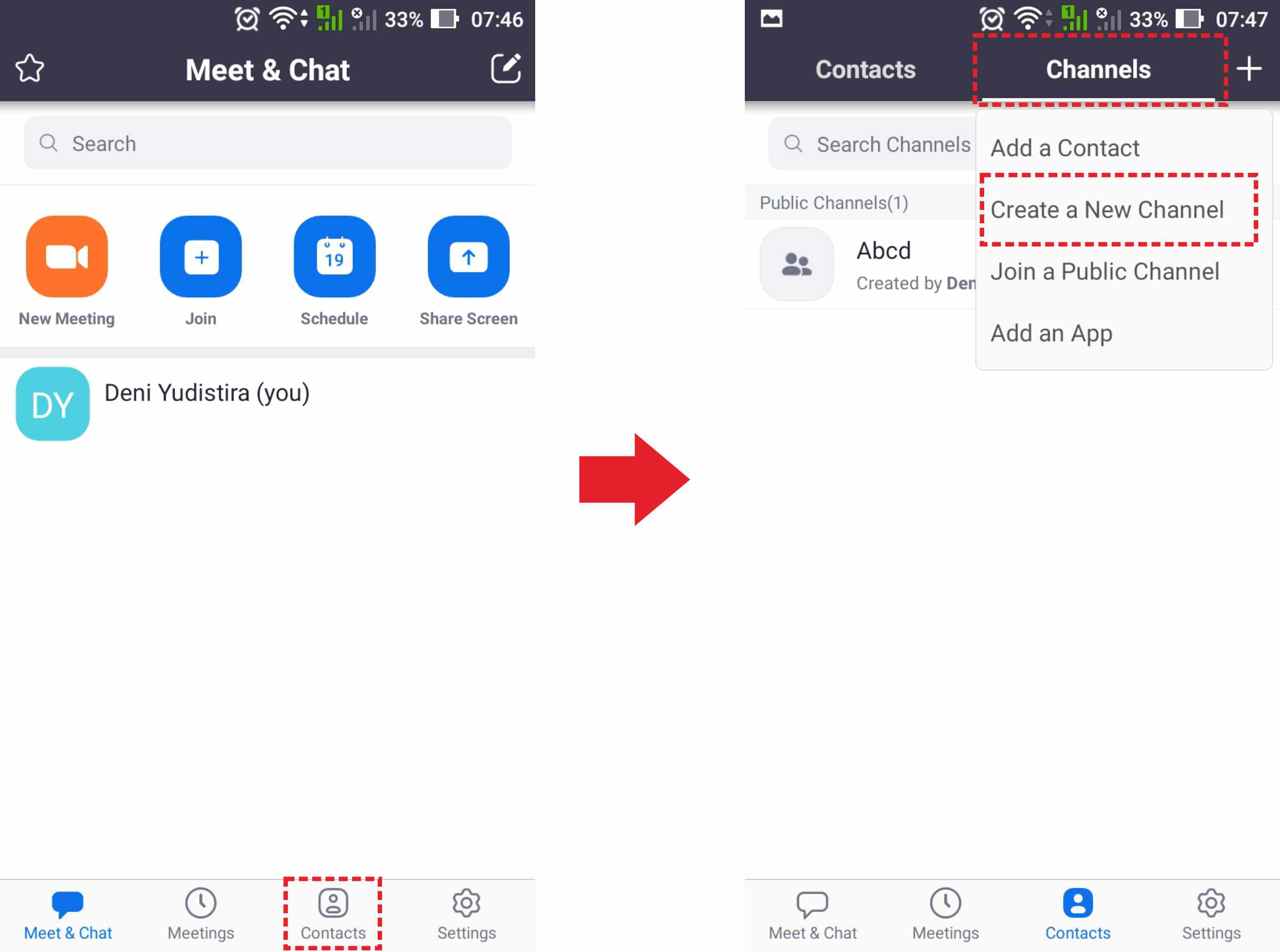
3. Setelah itu akan muncul dua pilihan (Private Channel atau Public Channel). Pilih sesuai kebutuhan. Masukkan nama dari grup yang akan dibuat. Jika sudah, klik next. Langkah selanjutnya kamu langsung dapat meng-invite anggota grup yang ingin kamu masukkan. Jika sudah klik OK.
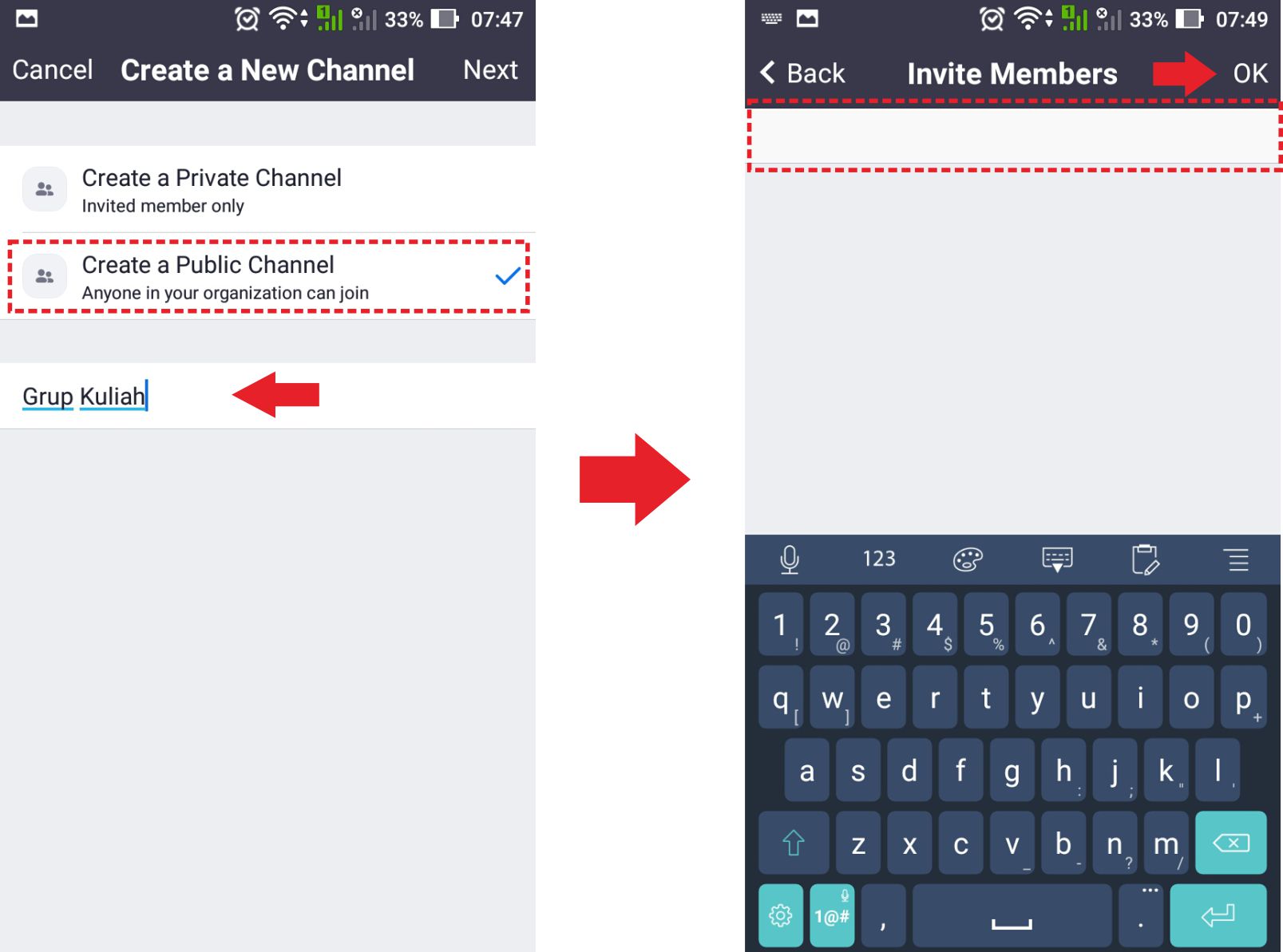
4. Maka hasilnya akan muncul grup seperti pada gambar. Untuk menambahkan anggota grup lagi, klik grup tersebut, kemudian pilih panah ke bawah.
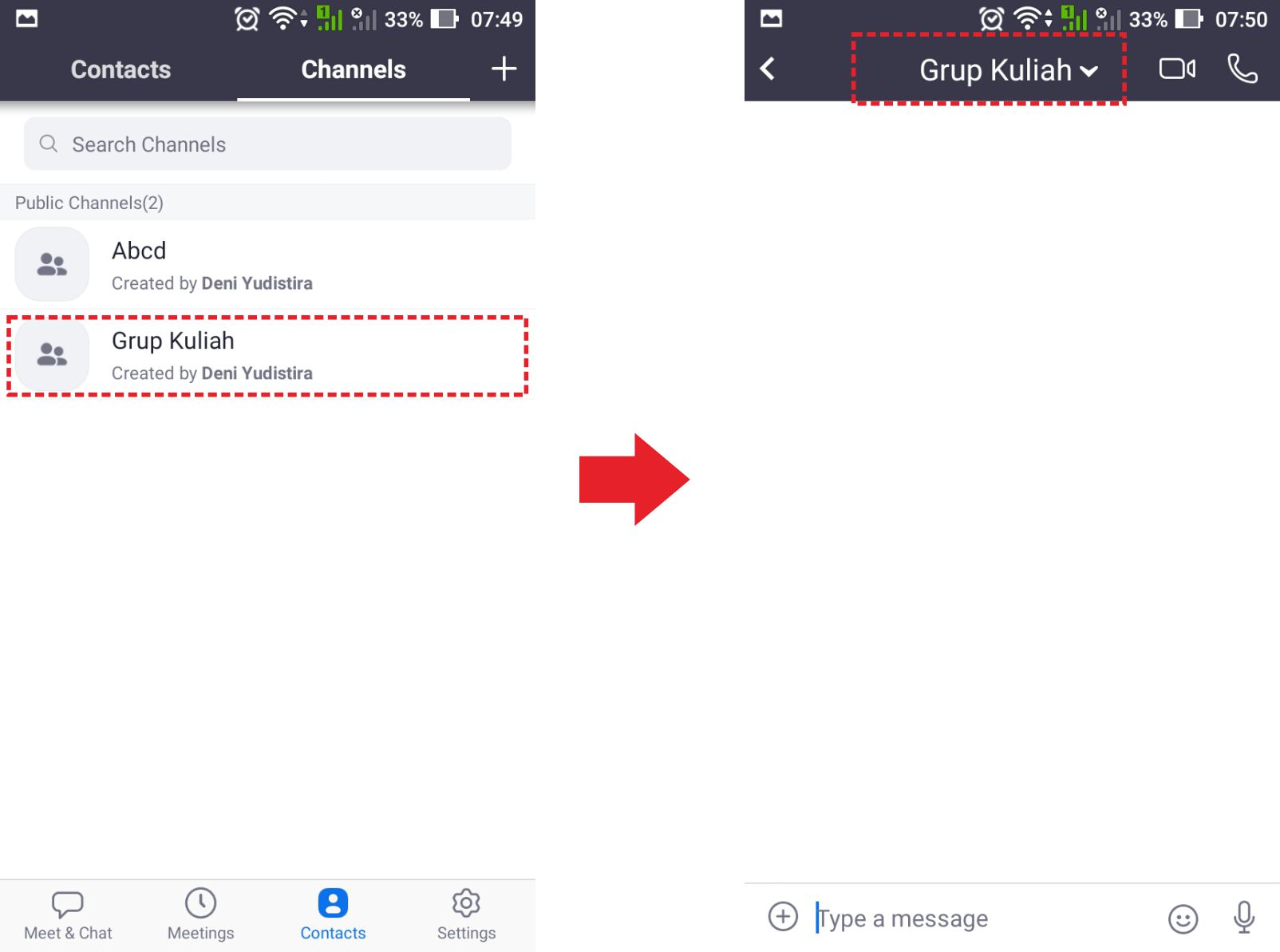
5. Kemudian pilih Invite Member. Selanjutnya pilih logo di kanan atas.
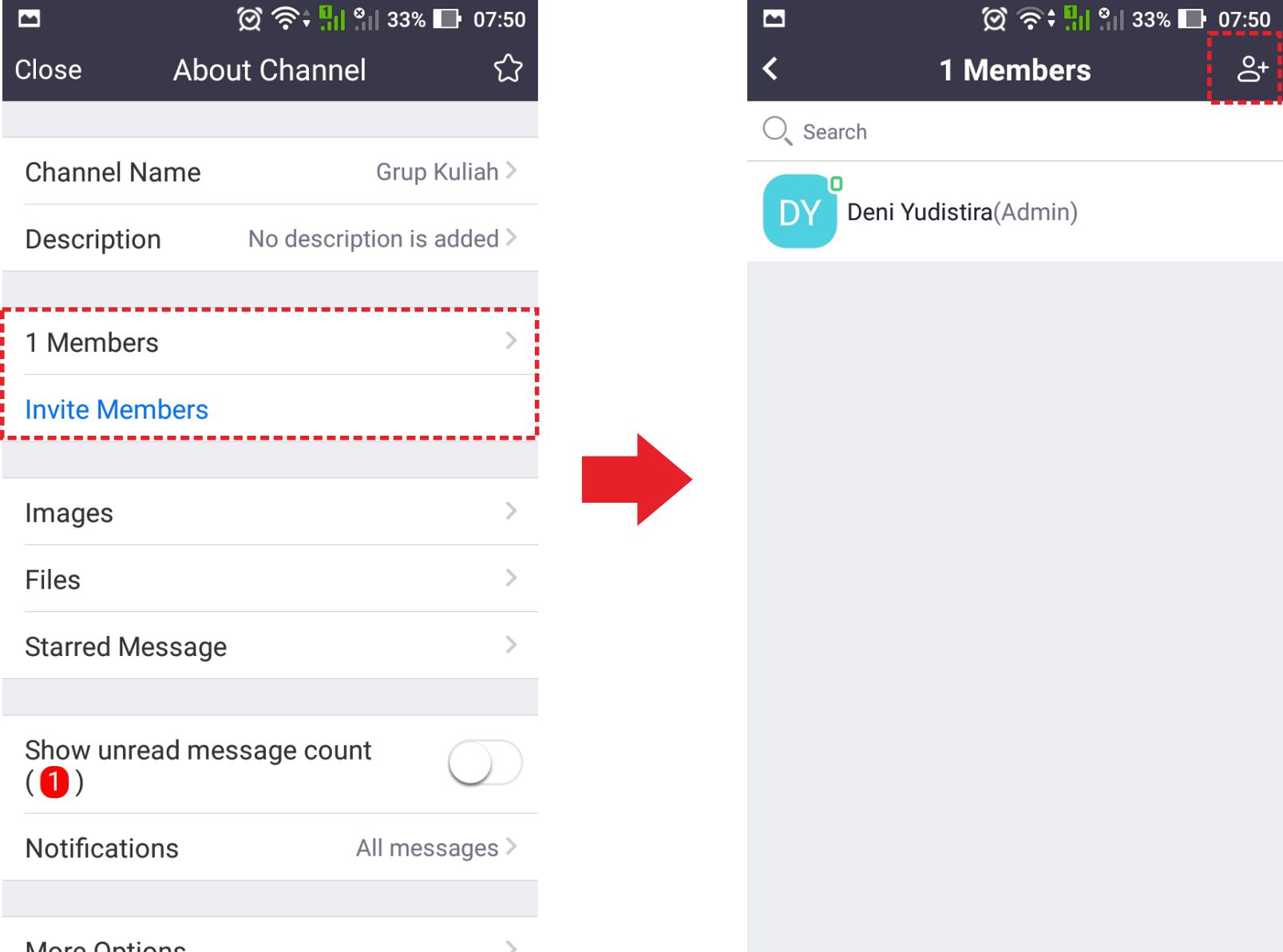
Demikian tutorial tentang cara membuat grup Channel pada aplikasi Zoom Android. Dengan fitur ini diharapkan akan semakin memudahkan kita dalam berkomunikasi sesama anggota Zoom. Sehingga kegiatan video conference akan dapat berjalan dengan lebih lancar dan tepat waktu dari para pengguna Zoom. Semoga bermanfaat.


















